Comment installer et configurer une imprimante sur Windows 10 et 11 ?
Lorsque vous connectez une nouvelle imprimante à votre ordinateur ou l’ajoutez à votre réseau local, Windows s’occupe généralement de l’installation de l’imprimante de manière automatique. Dans la majorité des cas, le système d’exploitation détecte l’imprimante dès que vous la branchez ou l’ajoutez au réseau, puis procède à l’installation des pilotes nécessaires sans intervention manuelle.
Ce processus simplifie grandement l’intégration de nouvelles imprimantes, en éliminant le besoin de rechercher et d’installer les pilotes de manière autonome. Toutefois, dans certains cas particuliers, des étapes supplémentaires peuvent être requises, comme la configuration de paramètres spécifiques ou la résolution de problèmes de compatibilité. Si l’installation automatique ne se déroule pas comme prévu, il peut être nécessaire d’intervenir pour compléter la configuration de l’imprimante ou résoudre tout problème technique rencontré.
Appelez-nous au 077 500 30 15
Comment ajouter des imprimantes sous Windows 10 et Windows 11 ?
Le nouveau système d’exploitation de Microsoft, le Windows 11 est disponible depuis octobre 2021. Comme Windows 10, Windows 11 détecte également les imprimantes disponible en réseau et les installe automatiquement. En revanche, dans certains cas, cette procédure d’installation échoue et nécessite de l’intervention de l’utilisateur. Pour ce faire, il suffit de suivre les étapes de base décrites ci-dessous :
– Appuyez simultanément sur les touches Windows + l afin d’ouvrir les paramères. Ou encore, cliquez droite sur le bouton Démarrer de Windows, puis sur l’option Paramètres.
– Dans la fenêtre des paramètres, cliquez sur l’option Bluetooth et appareils. Puis sur l’option Imprimantes et scanner
– Après cela, cliquez sur le bouton « Ajouter un appareil »
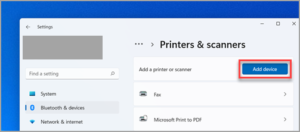
Comment ajouter une imprimante sous Windows 11 et Windows 10
– Windows trouvera toutes les imprimantes disponibles. Une fois l’imprimante localisée, cliquez tout simplement sur le bouton « Ajouter un périphérique ».
Comment Ajouter une Imprimante sur Windows 11 : Guide Pas à Pas
L’ajout d’une imprimante à votre système Windows 11 est un processus relativement simple grâce aux fonctionnalités intégrées du système d’exploitation. Que vous utilisiez une imprimante connectée directement à votre ordinateur via un câble USB ou une imprimante réseau sans fil, suivez ces étapes pour la configurer facilement.
1. « Préparer l’Imprimante »
Avant de commencer, assurez-vous que votre imprimante est correctement connectée à votre ordinateur ou à votre réseau local. Pour les imprimantes USB, branchez le câble USB à votre ordinateur. Pour les imprimantes réseau, assurez-vous qu’elles sont connectées à votre réseau Wi-Fi ou Ethernet.
2. « Accéder aux Paramètres d’Impression »
1. « Ouvrir les Paramètres » : Cliquez sur le bouton *Démarrer* (l’icône de Windows) dans la barre des tâches, puis sélectionnez *Paramètres* (l’icône en forme de roue dentée). Vous pouvez également appuyer sur les touches *Win + I* pour ouvrir directement les Paramètres.
2. « Naviguer vers les Paramètres d’Imprimante » : Dans le menu de gauche, cliquez sur *Périphériques*. Ensuite, sélectionnez *Imprimantes et scanners* dans le menu principal.
3. « Ajouter une Nouvelle Imprimante »
1. « Cliquez sur Ajouter une Imprimante ou un Scanneur » : Dans la section *Imprimantes et scanners*, cliquez sur le bouton *Ajouter une imprimante ou un scanneur*. Windows 11 commencera à rechercher automatiquement les imprimantes disponibles.
2. « Sélectionner l’Imprimante » : Si votre imprimante apparaît dans la liste des périphériques détectés, sélectionnez-la et cliquez sur *Ajouter un périphérique*. Windows 11 installera les pilotes nécessaires et ajoutera l’imprimante à votre liste de périphériques.
4. « Configurer l’Imprimante Manuellement (si nécessaire) »
Si votre imprimante n’est pas détectée automatiquement ou si vous devez ajouter une imprimante réseau, suivez ces étapes supplémentaires :
1. « Ajouter une Imprimante Manuel » : Cliquez sur le lien *L’imprimante que je veux n’est pas répertoriée* sous la liste des imprimantes trouvées. Cette option vous permet d’ajouter une imprimante manuellement.
2. « Choisir le Type d’Imprimante » : Vous aurez plusieurs options, comme ajouter une imprimante locale ou réseau, ou ajouter une imprimante via une adresse IP ou un nom d’hôte. Sélectionnez l’option appropriée selon votre configuration.
3. « Suivre les Instructions » : Selon le type d’imprimante et la méthode de connexion choisie, suivez les instructions à l’écran pour entrer les informations nécessaires, telles que l’adresse IP de l’imprimante ou les paramètres de connexion au réseau.
5. « Configurer les Paramètres d’Impression »
Une fois l’imprimante ajoutée, vous pouvez configurer des paramètres supplémentaires si nécessaire :
1. « Accéder aux Propriétés de l’Imprimante » : Dans la liste des imprimantes installées, cliquez sur l’imprimante ajoutée, puis sélectionnez *Gérer*. Vous pouvez accéder aux options telles que les préférences d’impression, les paramètres de papier, et plus encore.
2. « Définir l’Imprimante par Défaut » : Si vous souhaitez définir cette imprimante comme imprimante par défaut, cliquez sur *Définir par défaut* dans les options de gestion de l’imprimante.
6. « Tester l’Imprimante »
Pour vous assurer que l’imprimante fonctionne correctement, il est conseillé d’effectuer un test d’impression. Ouvrez un document ou une image et choisissez l’imprimante ajoutée comme périphérique de sortie, puis lancez l’impression pour vérifier que tout fonctionne comme prévu.
Imprimante Wi-Fi ou réseau : la configuration sans stress
Configurer une imprimante partagée sur un réseau Wi-Fi ou pour un bureau peut vite devenir un casse-tête : adresses IP, pare-feu qui bloque, droits de partage… Pour une connexion stable et accessible depuis tous vos appareils, une configuration professionnelle est recommandée. Com&Dev se charge de tout. Nous assurons l’installation et le partage de votre imprimante sur votre réseau local à Vevey et proposons notre support pour connecter vos imprimantes Wi-Fi pour votre PME à Bulle.
Partagez vos imprimantes en toute simplicité. Nous garantissons une connexion fiable pour tous les utilisateurs de votre foyer ou de votre entreprise.
